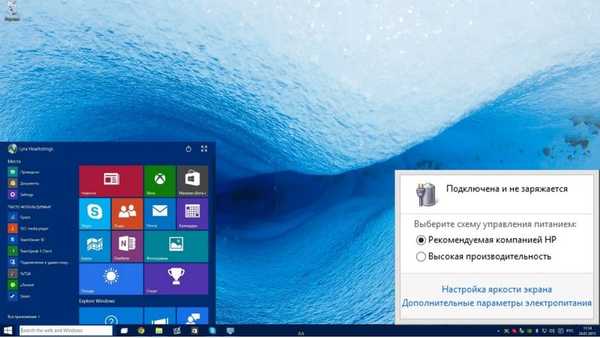
Gdy bateria jest podłączona, ale laptop nie ładuje się, wielu użytkowników natychmiast szuka pomocy w centrach serwisowych. Te z kolei zabierają sporo pieniędzy na swoje usługi naprawcze, albo oferują zamianę starej baterii na nową.
Co jednak, jeśli zasilacz wcale nie jest stary? Czy naprawdę nie można obejść się bez kosztów finansowych? Możesz! W tym artykule rozważymy najczęstsze przyczyny tego problemu i skuteczne sposoby jego rozwiązania..
Ładowanie? Nie, nie słyszeli ...

Akumulator jest podłączony, ale nie ładuje się - jak rozwiązać ten problem? Przed udzieleniem odpowiedzi na to pytanie należy wyjaśnić, że wszystko zależy od przyczyn jego wystąpienia. Rozważmy sytuację, w której poprzednio doskonale działające „ładowanie” z jakiegoś momentu po prostu przestaje spełniać swój główny cel.
Jeśli przyczyny nie są związane z poważną awarią (na przykład poważne różnice w energii elektrycznej, gdy akumulator jest podłączony do sieci, podczas którego może po prostu wypalić się), problem ten można wyeliminować niezależnie.
Resetujemy ustawienia w programie BIOS
Jeśli laptop nie widzi podłączonej baterii i nie ładuje się, resetowanie systemu BIOS pomogło wielu użytkownikom. Działania należy wykonać w następującej kolejności:
- Odłącz ładowarkę.
- Wyjmij baterię.

- Następnie musisz nacisnąć przycisk zasilania i przytrzymać ostatni w tym stanie przez około minutę.
- Po kilku minutach musisz podłączyć zasilacz do laptopa, jednocześnie podłączając go do sieci. Na tym etapie nie trzeba wkładać baterii.
- Po włączeniu otwórz BIOS. Aby to zrobić, możesz użyć przycisków F12, Del, F2.
- Następnie musisz zresetować ustawienia i zapisać.
- Wyłącz, wyłącz akumulator, akumulator w oryginalnym miejscu.
- Następnie musisz wykonać zwykłe operacje dla każdego użytkownika: podłącz laptop do ładowania, włącz go.
Ta metoda jest skuteczna w wielu przypadkach. Jeśli w twoim przypadku tak się stało, laptop podłączony do sieci rozpocznie ładowanie.
Powód zastosowania narzędzi?

Jeśli bateria jest podłączona, ale nie ładuje się na laptopie (Asus, Samsung itp.), Przyczyną mogą być specjalne narzędzia „fabryczne”. Takie narzędzia mają na celu zachowanie długowieczności baterii i mogą nagle stać się przeszkodą, sprzęt przestaje się w pełni ładować.
Znalezienie takich narzędzi może pomóc rozwiązać problem. Aby rozpocząć wyszukiwanie, przejdź do Menedżera zadań (Ctrl + Alt + Delete). Okno, które zostanie otwarte, zapewni użytkownikowi listę aktualnie uruchomionych programów. Jeśli przyczyną są narzędzia, ikona baterii na ekranie będzie się różnić od standardowej. W zakładce „Odinstaluj oprogramowanie” możesz znaleźć program z tą samą ikoną i go usunąć.
Nie obywa się bez wymiany?
Jeśli bateria laptopa HP jest podłączona, ale nie ładuje się (jak laptopy innych firm), problem można rozwiązać niezależnie. Możesz także ustalić, że urządzenie musi zostać wymienione. Jest to warunek wstępny na wypadek, gdyby zasilacz (lub wtyczka, przewód) utracił swoją funkcjonalność. Jak to sprawdzić? Obserwujemy sekwencję:
1. Wyłącz laptop. Usuwamy zasilacz z sieci.
2. Wyjmujemy baterię. Natychmiast podłączamy wtyczkę.
3. Następnie zasilacz musi być podłączony do prądu.
4. Włącz laptop.
Następnym razem, gdy nie włączysz laptopa, problem jest oczywisty. „Ładowanie” popadło w ruinę.
Awaria łańcucha i utlenianie
Przyczyna może być również ukryta w płycie głównej i zasilaczu. Obwody elektryczne i obwody mogą nie działać, dlatego komputer podłączony do sieci przestał ładować. Poważniejszym przypadkiem jest utlenianie styków akumulatora. To z kolei prowadzi do słabego kontaktu z płytą główną. W przypadku wystąpienia takich problemów niedziałający sprzęt będzie musiał zostać wymieniony lub wyczyszczony..
Niekompletne obciążenie

Co powinienem zrobić, jeśli akumulator jest podłączony, ładuje się, ale dostępne jest ładowanie 0% lub ładowanie do 100% nie jest możliwe? To oczywiście skraca czas pracy laptopa i to bardzo znacząco. Co może pomóc użytkownikowi w tym przypadku?
Najpierw musisz sprawdzić wydajność i ogólne „samopoczucie” akumulatora. Można to zrobić za pomocą narzędzia Battery Care. Zwracamy uwagę na tak ważne parametry: moc (znamionową, maksymalną) i zużycie baterii laptopa. Stosunek tych parametrów do wartości tego ostatniego poinformuje użytkownika o prawdziwym stanie akumulatora. Jeśli zużycie jest krytycznie wysokie, najprawdopodobniej jest to powód, dla którego laptop przestał ładować.
Diagnozujemy programy
Co jednak zrobić i jak poradzić sobie z problemem, jeśli przyczyną nie jest w ogóle zużycie urządzenia? Prawdopodobnie przyczyną może być „ciężki” program działający w tle. Ona z kolei „je” dużo ładunków i szybko rozładowuje baterię, uniemożliwiając jej pełne naładowanie. Aby ustalić fakt jego istnienia, wykonujemy następujące kroki:
- Otwórz Menedżera zadań.
- Analiza użycia procesora przez wszystkie aktualnie uruchomione aplikacje.
W ten sposób możesz łatwo określić, która aplikacja „zjada” katastrofalny procent baterii.
Wystąpił problem z nową baterią.?
Jeśli problem występuje w przypadku zupełnie nowej baterii, która po prostu odmawia ładowania, należy wykonać opisaną procedurę resetowania systemu BIOS. Nie pomógł? Następnie sprawdź oznaczenie i upewnij się, że jest ono zgodne z Twoją techniką. Aby uniknąć takich problemów, zaleca się zakup nowej baterii, zabierając ze sobą laptopa.
Miłego dnia!






![Według plotek aktualizacja Windows 10 Service Release 1 zostanie wydana 10 sierpnia [Zaktualizowany]](http://telusuri.info/img/images_1/po-sluham-obnovlenie-windows-10-service-release-1-budet-vipusheno-10-avgusta-[dopolneno]_2.jpg)





